
ユニバーサルアナリティクスからGoogle Analytics 4に切り替えたのはいいけど、
そういえばGoolge Search Consoleはどうなったんだろう?
やっぱりまた関連付けないとランディングページや検索クリエなど見れないんだろうな・・・
という事で調べてみる事にしました。
GA4を見て見るとやっぱり「Search Consoleのリンク」がある。
リンクさせるしかないな・・・と設定したやり方を紹介します。
途中、Search Consoleが表示されないアクシデントがありました。
ほとんどの方は何事もなく正常にリンク出来ると思いますが、
私の様なアクシデントにみまわれる方もいるかもしれないので少しでも参考になれば嬉しいです。
サーチコンソールと関連付ける
1、Google アナリティクス4の「管理(歯車マーク)」⇨「Search Consoleのリンク」をクリック。
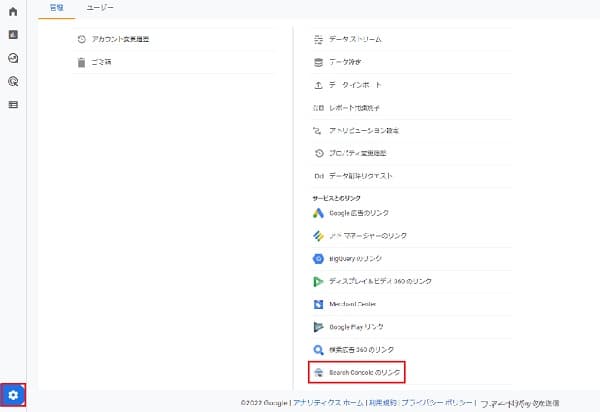
2、「リンク」をクリック。

3、「アカウントを選択」をクリック。

4、ここで、プロパティ名の所に表示されていたら選択して確認をクリックすればいいのですが、私の場合表示されていませんでしたので「プロパティを追加」をクリック。
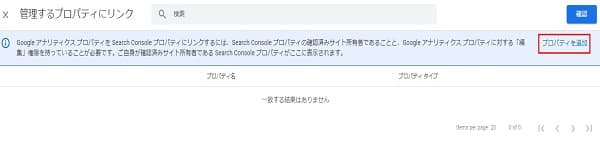
5、「OK」をクリック。

ここで何と、サーチコンソールの設定は出来ているハズなのに何故か下の表示が。手順4でプロパティを選択出来たら簡単にリンク出来ると思います。

上の様になった方もいると思いますので私がやったやり方を載せます。
これは困ったと思い、ユニバーサルアナリティクスの画面から再び関連付ける事に。
6、ユニバーサルアナリティクスの画面を開き「管理(歯車マーク)」⇨「プロパティ設定」⇨「Search Consoleを調節」をクリック。
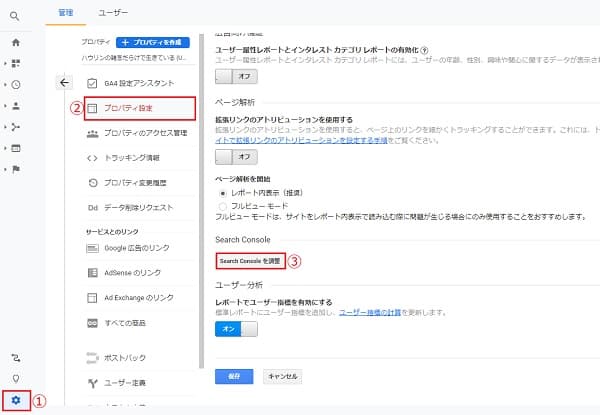
7、プロパティを選択して「続行」をクリック。

8、データストリームを選択して「続行」をクリック。
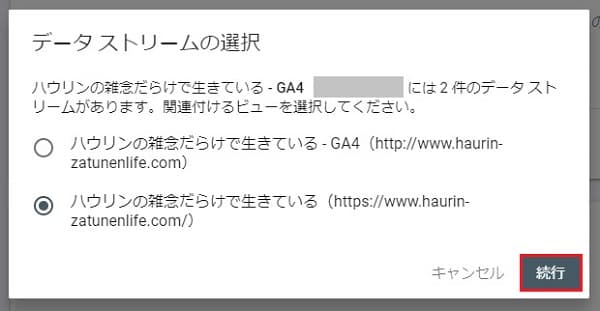
9、「関連付ける」をクリック。
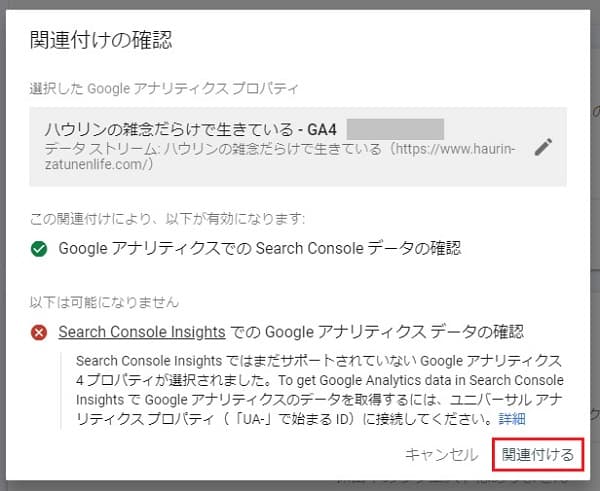
Search Consoleのリンクに下の様に表示されました。

ランディングページや検索クリエなど、どんな感じに表示される様になったのか?
リンクされているか確認する
Google アナリティクス4の「レポート」⇨「集客」⇨「集客サマリー」と開きます。

セッション数やランディングページ、検索クリエなどが表示される様になりました!


さらにそれぞれの「トラフィック獲得レポートを表示」や「Google 自然検索トラフィックの獲得を表示」などを開けばより詳しいデータを見る事が出来ます。

あとがき
GA4とSearch Console をリンクさせるのに少し手こずりましたが、何とか関連付ける事が出来て良かったです。
私がややこしい事してしまっただけで皆様は簡単にリンク出来ると思います。
ユニバーサルアナリティクスですら活用出来ていなかったので、GA4を使いこなせる自信は全くありませんが(たまにしか見ないので(^^;))、前よりは活用したいです。
それでは、最後まで読んで頂いてありがとうございました。
このブログが少しでも役立てば嬉しいです。
